

Nathan E. Malpass가 마지막으로 업데이트 : September 22, 2023
귀중한 WhatsApp 대화와 미디어 파일을 잃어버리는 것은 괴로운 경험일 수 있지만 다행히 WhatsApp은 데이터를 보호하기 위한 내장 백업 기능을 제공합니다. iOS 사용자라면 iCloud가 편리한 플랫폼을 제공합니다. WhatsApp 백업 저장, 필요할 때마다 쉽게 복원할 수 있습니다.
이 문서에서는 구현 방법에 대한 단계별 가이드를 안내합니다. iCloud에서 WhatsApp 복원. 새로운 iPhone으로 전환하거나 데이터 손실이 발생하더라도 당사의 포괄적인 지침은 채팅, 사진, 비디오 등을 복구하여 단 하나의 기억도 잃지 않도록 도와드립니다. iCloud에서 WhatsApp 데이터를 복원하는 과정을 자세히 살펴보겠습니다.
파트 #1: iOS의 iCloud에서 WhatsApp 복원을 구현하는 방법파트 #2: "iCloud에서 WhatsApp 복원" 프로세스 실패에 대한 주요 솔루션파트 #3: iCloud에서 WhatsApp 복원을 구현하는 가장 좋은 방법: FoneDog iOS 데이터 복구 사용
다음에서 WhatsApp 데이터 복원 iCloud에 iOS에서는 대화, 사진, 비디오 및 기타 첨부 파일을 원활하게 검색할 수 있는 간단한 프로세스입니다. iCloud에서 WhatsApp 복원을 구현하려면 아래 단계를 따르세요.
iCloud에서 WhatsApp 데이터를 복원하기 전에 iPhone에서 iCloud 백업을 활성화했는지 확인하세요. 이렇게 하려면 다음으로 이동하세요. 설정 기기에서 화면 상단에 있는 이름을 탭하고 iCloud를 선택한 다음 아이 클라우드 백업. 스위치를 다음으로 전환 iCloud 백업 활성화 아직 켜져 있지 않은 경우.
다음으로, WhatsApp이 데이터를 iCloud에 백업하도록 설정되어 있는지 확인해야 합니다. iPhone에서 WhatsApp을 실행하고 다음으로 이동하세요. 설정 앱 내에서 채팅다음 선택 채팅 백업. 여기에 "옵션이 표시됩니다.자동 백업"를 백업 방법으로 언급했습니다. "비디오 포함"는 백업에 비디오 파일을 포함하려는 경우 활성화됩니다.
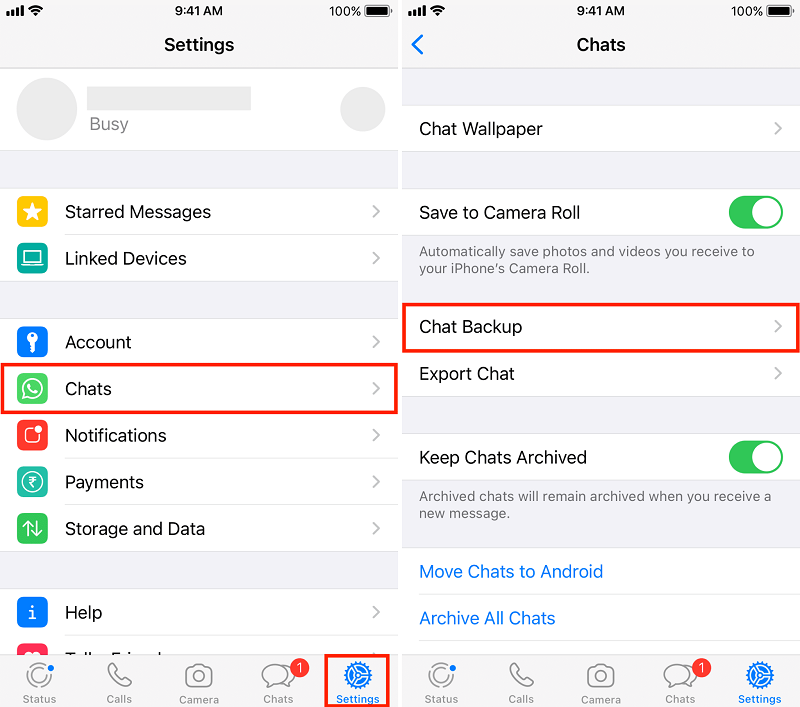
WhatsApp 데이터를 iCloud에 수동으로 백업하려면 "를 탭하세요.백업 지금" 채팅 백업 설정 내에서. 이렇게 하면 채팅, 미디어 파일 및 설정의 새로운 백업이 생성되어 복원할 최신 데이터를 확보할 수 있습니다.
앱을 다시 설치한 후 WhatsApp 데이터를 복원해야 하는 경우 먼저 iPhone에서 WhatsApp을 제거해야 합니다. 홈 화면의 WhatsApp 아이콘이 흔들리기 시작할 때까지 길게 누른 다음 앱 왼쪽 상단에 있는 'x' 아이콘을 탭하고 메시지가 표시되면 삭제를 확인하세요. App Store에서 WhatsApp 재설치를 진행하세요.
WhatsApp을 다시 설치한 후 앱을 실행하고 초기 설정을 진행하세요. 전화번호를 입력하고 SMS로 받은 인증번호를 사용해 인증하세요. 다음 화면에서 WhatsApp은 iCloud에서 채팅 기록을 복원하라는 메시지를 표시합니다. "를 탭하세요.채팅 기록 복원" 복원 프로세스를 시작합니다.
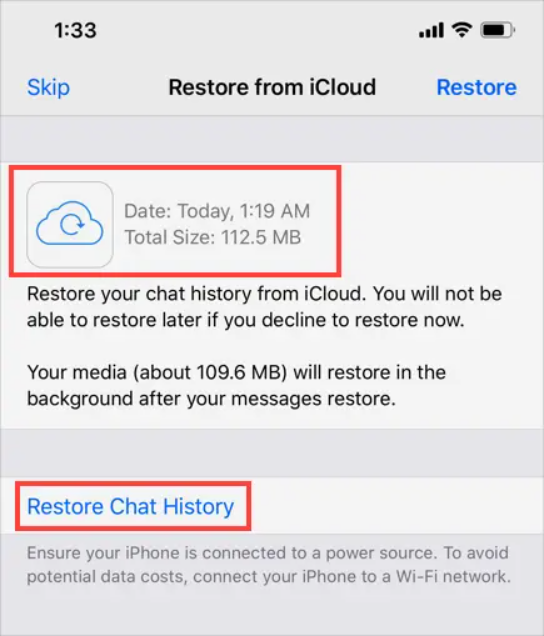
WhatsApp은 이제 iCloud에서 채팅 기록과 미디어 파일을 검색합니다. 이 프로세스에 필요한 시간은 백업 크기와 인터넷 연결 속도에 따라 달라집니다. 장치가 안정적인 Wi-Fi 네트워크에 연결되어 있는지 확인하고 계속 유지하십시오. WhatsApp에 복원 중에 열립니다. 데이터 복구가 불완전해질 수 있으므로 프로세스를 중단하지 마십시오.
복원 프로세스가 완료되면 프로필 세부 정보로 WhatsApp을 설정하라는 메시지가 표시됩니다. 화면의 지시에 따라 이름, 프로필 사진 및 기타 기본 설정을 제공하십시오. 설정을 완료하면 복원된 모든 채팅, 사진, 비디오 및 첨부 파일을 앱 내에서 사용할 수 있습니다.
다음 단계를 따르면 iOS 기기의 iCloud에서 WhatsApp 복원을 쉽게 구현할 수 있습니다. 새로운 iPhone으로 마이그레이션하든 데이터 손실을 복구하든 이 프로세스를 통해 귀중한 WhatsApp 대화와 미디어를 안전하게 액세스할 수 있습니다.
iCloud에서 WhatsApp을 복원하는 것은 일반적으로 원활한 프로세스이지만 문제가 발생하거나 성공적으로 완료되지 못하는 경우가 있을 수 있습니다. 복원 프로세스가 실패할 수 있는 주요 이유와 해당 솔루션은 다음과 같습니다.
iCloud 계정에 WhatsApp 백업을 수용할 만큼 충분한 저장 공간이 없으면 복원 프로세스가 실패할 수 있습니다. 이 문제를 해결하려면 iCloud 계정에 사용 가능한 저장 공간이 충분한지 확인하거나 추가 저장 공간 구입을 고려하세요.
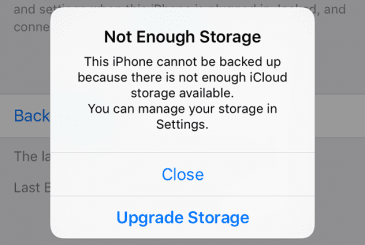
iCloud 백업에 사용되는 Apple ID는 현재 iPhone에 로그인된 Apple ID와 다를 수 있습니다. 올바른 Apple ID를 사용하여 iCloud에 로그인하고 WhatsApp 복원을 진행하고 있는지 확인하세요.
성공적인 iCloud 복원을 위해서는 안정적인 인터넷 연결이 중요합니다. 장치가 신호가 강한 안정적인 Wi-Fi 네트워크에 연결되어 있는지 확인하세요. 연결 문제가 발생하는 경우 다른 네트워크에 연결하거나 Wi-Fi 라우터를 재설정해 보세요.
기기의 오래된 iOS 버전으로 인해 iCloud 복원 프로세스와 호환성 문제가 발생할 수 있습니다. 다음으로 이동하여 사용 가능한 소프트웨어 업데이트를 확인하세요. 설정 > 일반 > 소프트웨어 업데이트 사용 가능한 경우 최신 버전의 iOS를 설치합니다.
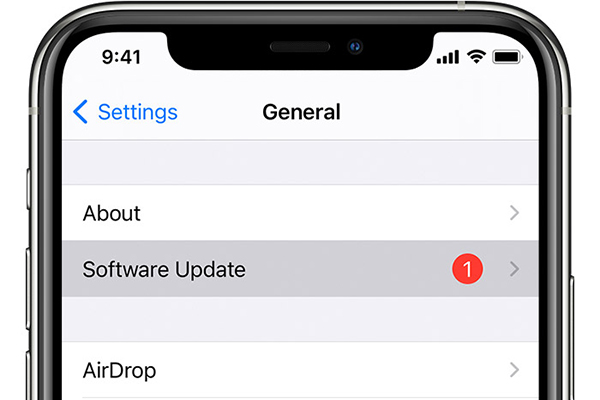
iCloud 백업에 대해 WhatsApp 설정이 올바르게 구성되었는지 확인하세요. 열려 있는 WhatsApp에로 이동 설정 > 채팅 > 채팅 백업을 클릭하고 백업 방법으로 iCloud가 선택되어 있는지 확인하세요. 또한 "비디오 포함" 비디오를 백업하려면 토글이 활성화됩니다.
iCloud 계정의 WhatsApp 백업이 없거나 손상된 경우 복원 프로세스가 실패합니다. 이러한 경우 이전 기기에서 새 백업을 생성하고 iCloud에서 기존 백업을 삭제한 후 다시 복원을 시도하는 것이 좋습니다.
복원 과정 동안 iPhone의 배터리 전원이 충분한지 확인하세요. 복원 실패로 이어질 수 있는 중단을 방지하기 위해 충전기에 연결하거나 충전량이 충분한지 확인하십시오.
경우에 따라 WhatsApp과 장치에 설치된 다른 앱 간의 충돌로 인해 복원 프로세스가 방해를 받을 수 있습니다. WhatsApp의 기능을 잠재적으로 방해할 수 있는 타사 앱을 일시적으로 비활성화하거나 제거해 보세요.
iCloud 서버에 가동 중지 시간이나 유지 관리가 발생하는 경우 복원 프로세스에 영향을 미칠 수 있습니다. Apple의 시스템 상태 페이지를 확인하여 iCloud 서비스가 작동하는지 확인하세요. 알려진 문제가 있는 경우 복원을 다시 시도하기 전에 문제가 해결될 때까지 기다려야 할 수도 있습니다.
iCloud에서 WhatsApp 복원이 실패한 경우 이러한 솔루션을 사용하면 가장 일반적인 문제를 해결할 수 있습니다. 그러나 문제가 지속되면 WhatsApp 지원 또는 Apple 지원에 문의하여 발생한 특정 오류를 해결하는 데 추가 지원을 받는 것이 좋습니다.
iCloud에서 WhatsApp을 복원하는 기본 방법이 효과적이지만 추가 기능과 유연성을 제공하는 타사 도구도 있습니다. 그러한 도구 중 하나는 FoneDog IOS 데이터 복구, iCloud 백업에서 WhatsApp을 포함한 다양한 유형의 데이터를 복구하도록 설계된 안정적인 소프트웨어입니다. iCloud가 WhatsApp을 복원하지 않습니다. FoneDog iOS 데이터 복구의 "iCloud 백업에서 복구" 옵션을 사용하여 구현하는 방법은 다음과 같습니다. iCloud에서 WhatsApp 복원:
iOS 데이터 복구
사진, 비디오, 연락처, 메시지, 통화 기록, WhatsApp 데이터 등을 복구하십시오.
iPhone, iTunes 및 iCloud에서 데이터를 복구하십시오.
최신 iPhone 및 iOS와 호환됩니다.
무료 다운로드
무료 다운로드

컴퓨터에 FoneDog iOS 데이터 복구를 다운로드하고 설치하여 시작하십시오. 이 소프트웨어는 Windows 및 macOS 플랫폼 모두에서 사용할 수 있습니다. 설치가 완료되면 프로그램을 실행하세요.
FoneDog iOS 데이터 복구를 열고 "iCloud 백업에서 복구" 옵션을 선택하세요. 이 모드를 사용하면 iCloud 백업에서 데이터에 액세스하고 검색할 수 있습니다.
iCloud 백업에 액세스하려면 FoneDog iOS 데이터 복구 내에서 iCloud 계정에 로그인해야 합니다. 메시지가 나타나면 Apple ID와 비밀번호를 입력하세요. FoneDog는 귀하의 개인 정보를 존중하며 로그인 정보는 안전하게 암호화되어 있으므로 안심하십시오.

iCloud 계정에 성공적으로 로그인하면 FoneDog iOS 데이터 복구에 사용 가능한 iCloud 백업 파일 목록이 표시됩니다. 원하는 WhatsApp 데이터가 포함된 백업 파일을 선택하고 "다운로드" 버튼 옆에 있습니다.

iCloud 백업이 다운로드되면 FoneDog iOS 데이터 복구는 복구할 파일 형식 목록을 표시합니다. 선택하다 "WhatsApp에"나"WhatsApp 첨부 파일"를 목록에서 선택하세요. 연락처, 메시지, 사진 등과 같은 다른 데이터 유형을 동시에 복구하도록 선택할 수도 있습니다.
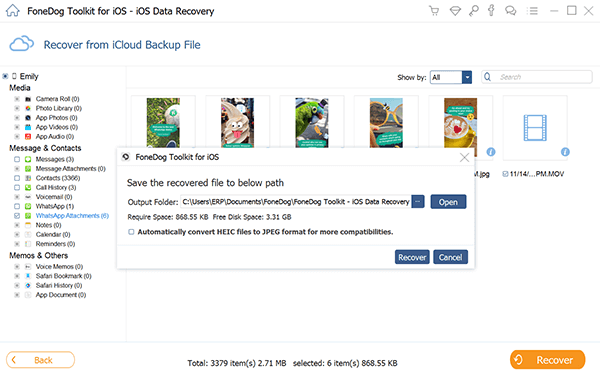
FoneDog iOS 데이터 복구는 iCloud 백업 파일에서 선택한 WhatsApp 데이터를 검색합니다. 스캔이 완료되면 복구 가능한 WhatsApp 대화, 사진, 비디오 및 첨부 파일을 미리 볼 수 있습니다. 복구하려는 항목을 선택하고 "복구"버튼을 누릅니다.
사람들은 또한 읽습니다2022년에 죽은 전화에서 WhatsApp 메시지를 복구하는 방법은 무엇입니까?전체 가이드: iPhone 2023에서 삭제된 WhatsApp 비디오 복구
FoneDog iOS 데이터 복구는 복구 프로세스를 시작하고 선택한 WhatsApp 데이터를 지정된 대상 폴더에 저장합니다. 완료되면 FoneDog iOS 데이터 복구에서 제공하는 적절한 방법을 사용하여 복원된 WhatsApp 데이터에 액세스하고 iOS 장치로 다시 가져올 수 있습니다.
FoneDog iOS 데이터 복구의 "iCloud 백업에서 복구" 옵션을 사용하면 편리하고 효율적인 구현 방법을 제공합니다. iCloud에서 WhatsApp 복원, 기본 복원 방법을 넘어서는 고급 기능과 유연성을 제공합니다.
코멘트 남김
Comment
Hot Articles
/
흥미있는둔한
/
단순한어려운
감사합니다! 선택은 다음과 같습니다.
우수한
평가: 4.7 / 5 ( 97 등급)